

Bienvenue dans PRISMA Home. Avant de vous lancer, il vous suffit de suivre quelques étapes simples afin de vous assurer que le produit est bien configuré et prêt à fonctionner.
Ce manuel de prise en main est destiné à vous guider tout au long de ces étapes afin que vous puissiez tirer le meilleur parti de vos applications et outils PRISMA Home. Prenez le temps de suivre attentivement chaque étape afin de bénéficier d'une expérience entièrement optimisée et efficace dès le début.
Pour commencer, effectuez les étapes ci-dessous :
Le type de connexion dont vous aurez besoin dépend à la fois du contrôleur et de l'application utilisés.
Enregistrez votre périphérique dans PRISMA Home.
PRISMA Home vous permet d'utiliser un périphérique de deux manières distinctes. Certains appareils prennent en charge une connexion directe. L'autre solution consiste à laisser Cloud proxy gérer la connexion. Certains cycles de traitement utilisent deux applications. Gardez à l'esprit que vous devrez peut-être utiliser les deux méthodes de connexion.
Le tableau ci-dessous décrit les différentes méthodes employées lors de la connexion d'un périphérique à PRISMA Home.
En comprenant les options disponibles, vous pouvez assurer un processus de configuration fluide et tirer pleinement parti des capacités de gestion et de surveillance centralisées de PRISMA Home.
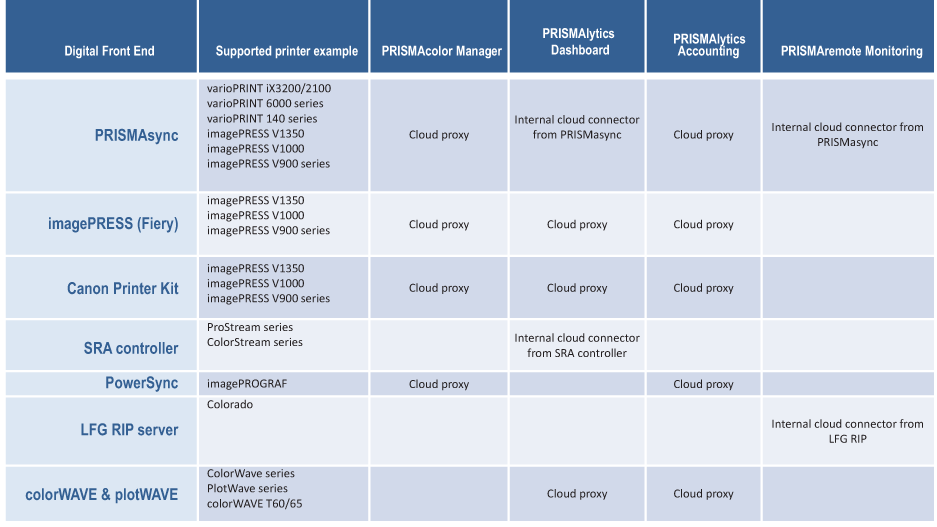
Utilisation du connecteur cloud interne :
Les outils d'impression propres au connecteur cloud interne peuvent nécessiter une connexion différente pour faciliter l'utilisation. Référez-vous au tableau ci-dessus à titre de confirmation.
Par exemple, les périphériques PRISMAsync nécessitent tel connecteur interne pour PRISMAlytics Dashboard et PRISMAremote Monitoring. PRISMAlytics Dashboard requiert également le connecteur interne pour accéder aux solutions frontales numériques (DFE, Digital Front End) SRA.
Utilisation de la connexion Cloud proxy :
Cloud proxy vous permet d'identifier et d'établir la connexion réseau entre PRISMA Home et vos périphériques et applications, offrant une méthode simple pour gérer et résoudre vos problèmes le cas échéant.
Vous pouvez enregistrer vos imprimantes non-PRISMAsync et plotWAVE, colorWAVE et imagePROGRAF dans PRISMA Home à l'aide de Cloud proxy.
Autorisez les applications à utiliser le(s) périphérique(s) que vous venez d'ajouter.
Étant donné que les étapes varient en fonction du type de connexion et du type de DFE, elles sont décrites dans les sous-chapitres suivants.
Invitez d'autres utilisateurs à créer des comptes dans votre locataire au sein de PRISMA Home.
Lorsque vous envoyez l'invitation par e-mail, vous devez sélectionner le type de rôle d'utilisateur à affecter sur le portail PRISMA Home.
.
Deux rôles sont disponibles dans PRISMA Home :
[Employé], qui correspond à un employé de l'imprimerie.
Un employé ne peut pas modifier les paramètres.
[Administrateur], qui correspond à l'administrateur de l'imprimerie.
L'administrateur peut modifier les paramètres et effectuer toutes les actions disponibles.
Affectez un rôle à chaque utilisateur enregistré dans les applications disponibles.
De la même manière, chaque application offre des rôles d'utilisateur adaptés aux besoins spécifiques de chacun. Si l'application propose des paramètres de gestion, elle offre le rôle [Administrateur] en option.